
Soalan: Bagaimana menggunakan Photoshop untuk mencipta teks dengan kesan kabur gerakan supaya teks kelihatan seperti bergerak? Pengenalan: Tutorial ini membimbing anda melalui cara langkah demi langkah yang mudah untuk mencipta kesan teks kabur gerakan dalam Photoshop untuk menjadikan reka bentuk anda lebih menarik perhatian. Tutorial ini sesuai untuk semua tahap kemahiran dan menyediakan panduan langkah demi langkah dan tangkapan skrin yang terperinci untuk membantu anda menguasai teknik ini dengan mudah.
1 Mula-mula buat kanvas kosong baharu dan klik alat teks untuk memasukkan teks.
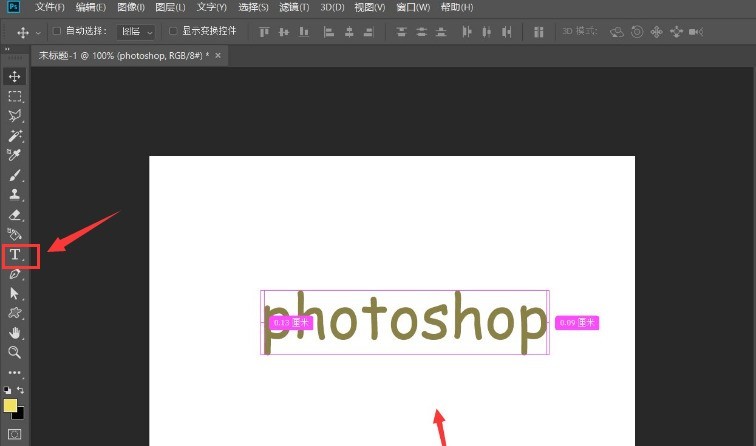
2. Kemudian klik kanan pada lapisan dan klik butang Convert to Smart Object.
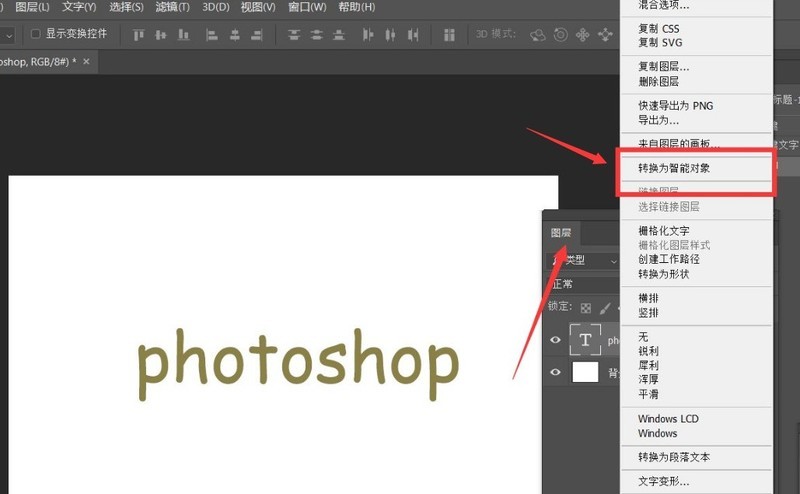
3 Akhirnya, dalam lajur pikselasi menu penapis, klik untuk menambah kesan serpihan.
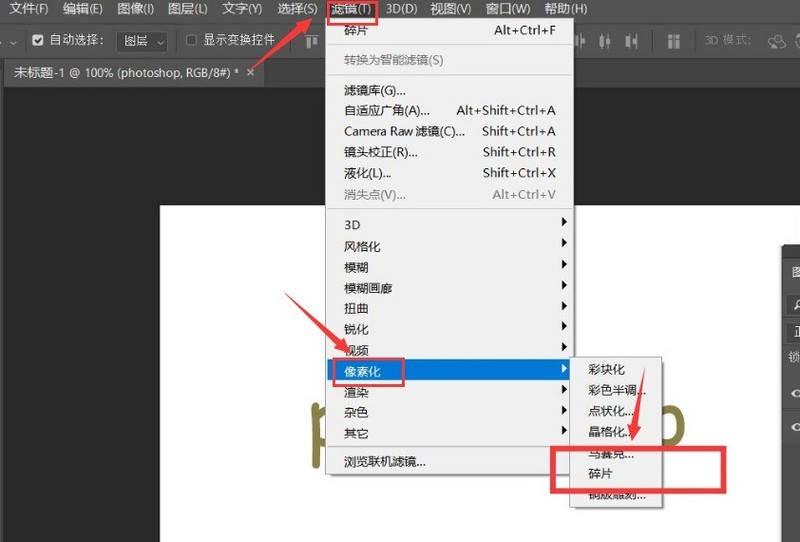
Atas ialah kandungan terperinci Cara membuat teks dengan kesan kabur dinamik dalam PS_Tutorial untuk membuat teks dengan kesan kabur dinamik dalam PS. Untuk maklumat lanjut, sila ikut artikel berkaitan lain di laman web China PHP!




